Kam ir swapfile fails.SS operētājsistēmā Windows 10, vai ir iespējams to noņemt un kā to izdarīt
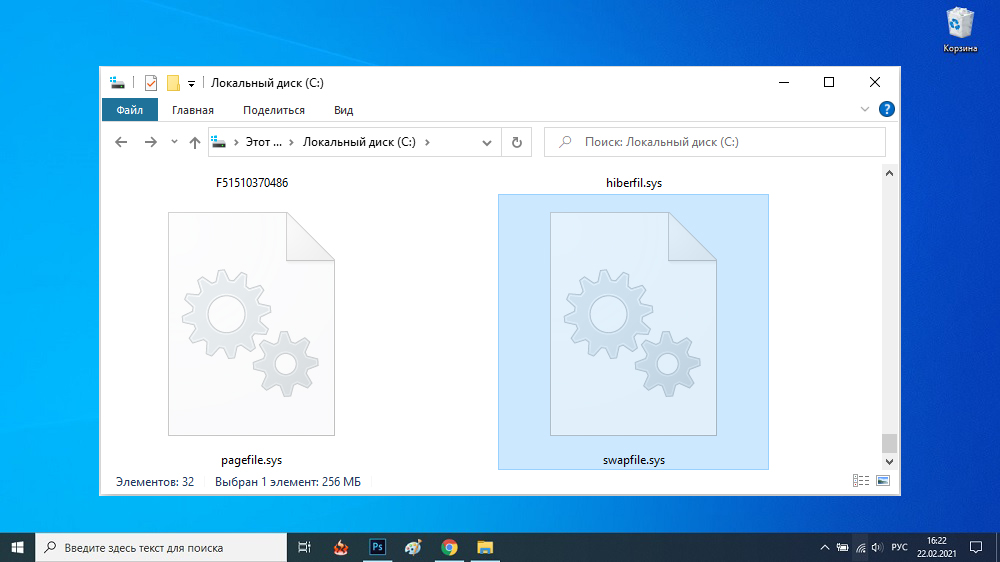
- 3965
- 353
- Juan Beer
Arvien vairāk lietotāju tiek pārslēgti uz operētājsistēmu Windows 10. Kaut kur Microsoft pārstāvji ir spiesti to izdarīt. Citās situācijās pats lietotājs apzināti dodas uz šādu soli, jo Windows 7 zaudēja atbalstu, un nākamais Windows 8 daudzējādā ziņā ir zemāks par desmit labākajiem.
Bet tas, ka pieaug Windows 10 popularitāte, nerunā par problēmu trūkumu, kā arī ar jautājumiem izstrādātājiem.
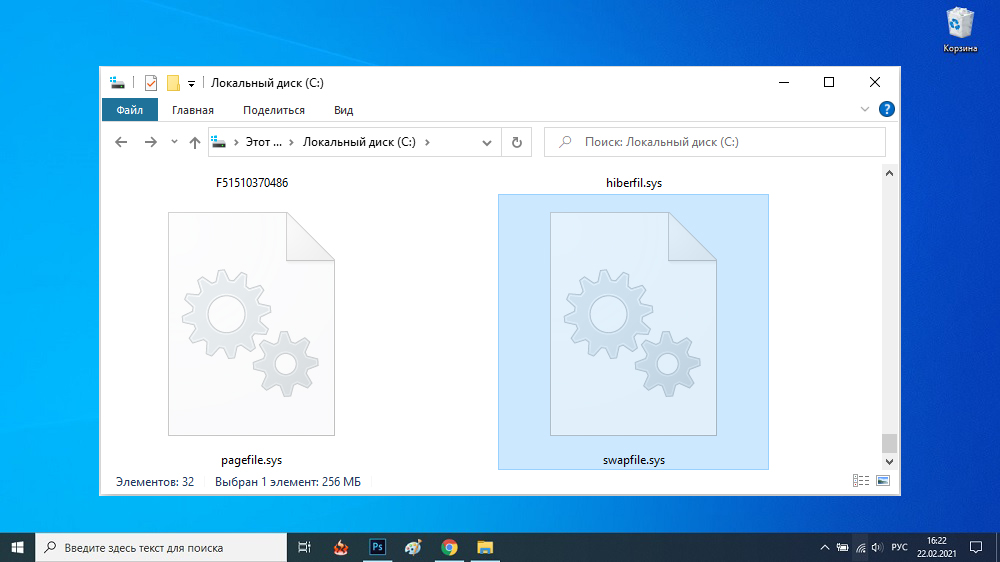
Dažreiz lietotāji saskaras ar dažiem procesiem un failiem, lai saprastu, kuru iecelšanu bez ārējas palīdzības un konsultācijām nevar.
Bieži vien lietotājiem tiek jautāts par SWAPFILE faila iecelšanu.Sys, kā arī par iespējamo noņemšanu. Faktiski steidzieties mazgāties no datora vai klēpjdatora, šis fails nav vērts. Vispirms jums jāatrod atbildes uz vairākiem svarīgiem jautājumiem.
Kāpēc tas ir vajadzīgs
Sākumā būs loģiski uzdot jautājumu par to, kas ir swapfile.SYS un kāpēc šis fails vispār ir datorā ar operētājsistēmu Windows 10.
Faktiski tas ir viens no diviem sūknēšanas failiem. Ir galvenais fails, bet ir sekundārs. SWAPFILE gadījumā.Sys, mēs runājam par papildu šūpoles failu.
Tas kalpo tā, lai tas tiktu ielādēts ar failiem un datiem no uzlabotām programmām, spēlēm un lietojumprogrammām. Tas notiek, ja nav pietiekami daudz ķirurģiskas atmiņas, lai tās pielāgotos.
Bet tad tas, protams, jautās, kāpēc Windows vienlaikus izmanto 2 pāļu failus. Jautājums ir loģisks. Microsoft pārstāvji tai sniedza izsmeļošu atbildi.
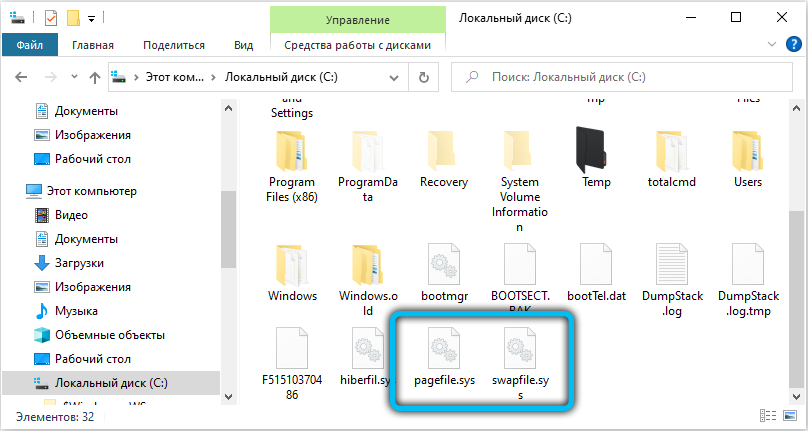
Tas viss attiecas uz mūsdienu lietojumprogrammām un spēļu datoru attīstību. Tie ir balstīti uz nedaudz atšķirīgu funkcionēšanas algoritmu ar atmiņu. Parastā galvenā sūknēšanas faila gadījumā, ko sauc par PageFile.Sys viss izskatās šādi. Programma vai spēle sākas, un RAM ir slodze. Šajā šūpoles failā tiek ielādēts viss, kas RAM nebija pietiekami daudz vietas.
Bet Swapfile faila gadījumā.Sys viss notiek savādāk. Tas darbojas savādāk. Piemēram, lietotājs iekļauj spēli datorā. Protams, citas programmas un lietojumprogrammas darbojas paralēli. Tie ir pretvīrusi, pārlūks, kurjeri, fona sistēmas pakalpojumi un tā tālāk. Daži faili, kas saistīti ar skriešanas spēli, neietilpst RAM atmiņā. Tad sistēma nesāk lejupielādēt atlikušos failus sūknēšanas failā. Tā vietā tas augšupielādē fona programmu failus, ar kuriem lietotājs šobrīd nedarbojas. Tādējādi vieta ir atbrīvota RAM. Un tad ar to jau ir pietiekami, lai pilnībā augšupielādētu spēles failus RAM.
Šī darba shēma nodrošina sniegumu spēlēs ar paaugstinātām dziedzera prasībām. Galu galā tagad viņiem netiek izmantots šūpoles fails. Un notiek atbrīvošanas process RAM.
Dzēst vai nē
Arī lietotāji ir ieinteresēti, vai šis sekundārais ir tā vērts, mēs to sauksim, šūpoles fails tiek izdzēsts no datora. Parasti teorētiski jūs to varat noņemt. Tas nav tik grūti.
Bet tas nav ieteicams to izdarīt. Turklāt daudzi kategoriski attiecas uz šādu ideju un stingri neiesaka atbrīvoties no faila.
Ir loģisks skaidrojums. Sāciet HOTA ar faktu, ka pats fails sver apmēram 250 megabaitus, ne vairāk, tas ir, dzēšana nedos būtisku efektu. Bet tīrīšanā datora efektivitāte un veiktspēja tiks ievērojami samazināta. Noņemšana nodarīs vairāk ļauna nekā ieguvumu. Galu galā starp diviem šūpoles failiem ir tiešs savienojums. Izdzēsis vienu no tiem, datora veiktspējas rādītāji uzreiz mainīsies un vēl sliktāk.
Atvienot
Sakarā ar iebūvētajiem operētājsistēmas rīkiem un rīkiem, būs iespējams atspējot attiecīgo failu tikai ar nosacījumu, ka galvenais sūknēšanas fails tiks izslēgts. Tā kā lielākajā daļā gadījumu tas nav ieteicams, tas ir jārīkojas uzmanīgi.
Ja veiktspēja ietilpst datorā vai sistēma sāk darboties nestabilā, pareizais risinājums ieslēdz sūknēšanu.
Ja vēlaties vai jums tas ir jāizslēdz, jums jādara šādi:
- Nospiediet klaviatūras Win un X taustiņu kombināciju un atveriet vadības paneli;
- Tālāk dodieties uz kategoriju ar paplašinātiem sistēmas iestatījumiem (uzlabotie sistēmas iestatījumi);
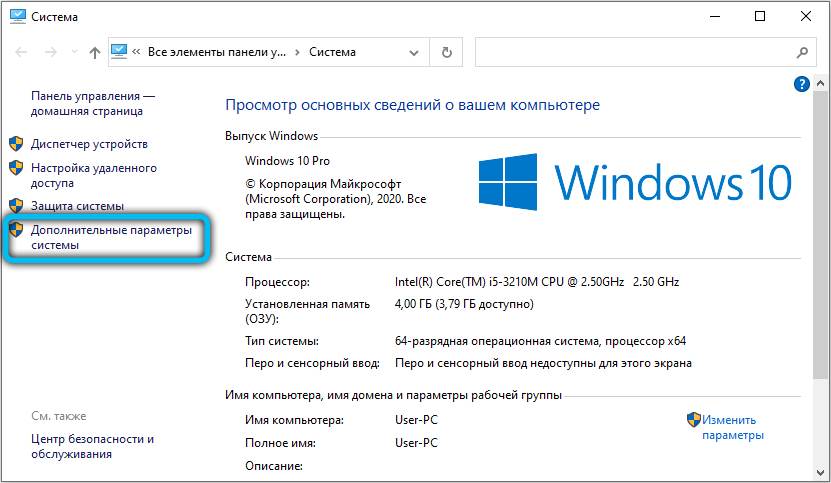
- Atlasiet cilni "Paplašināt" (Advanced);
- Pēc tam perforācijas rindā noklikšķiniet uz taustiņa “Iestatījumi” (iestatījumi);
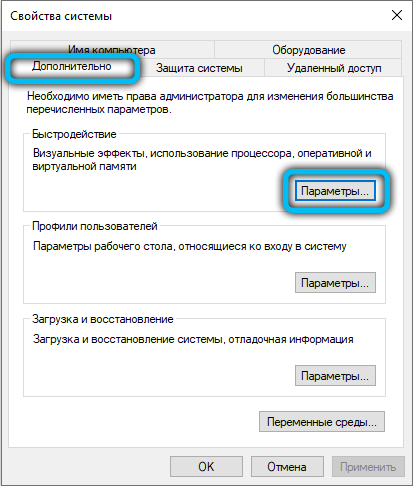
- Jaunajā logā atlasiet vēlreiz Advanced un sadaļā “Virtuālā atmiņa” noklikšķiniet uz “Mainīt”;
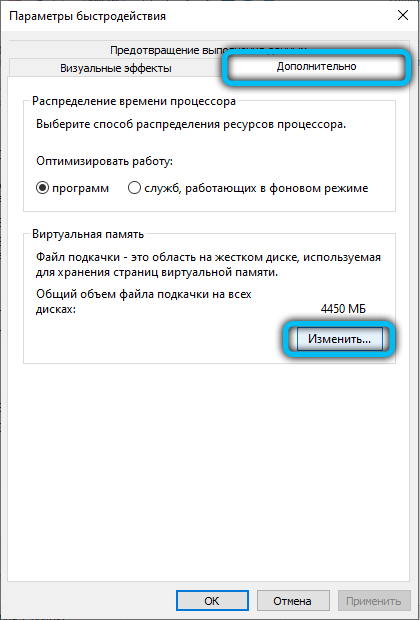
- Noņemiet atzīmi no automātiskām faila lieluma izmaiņām;
- Atlasiet disku, kurā jums vajadzētu izslēgt mijmaiņas failu;
- Ievietojiet atzīmi vienumā “bez peidžeru faila”;
- Pēc tam noklikšķiniet uz iestatīt;
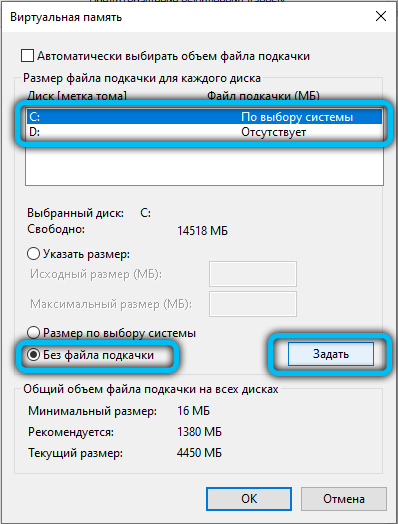
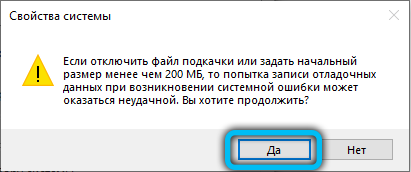
- un divreiz noklikšķiniet uz OK, lai izmaiņas stātos spēkā.
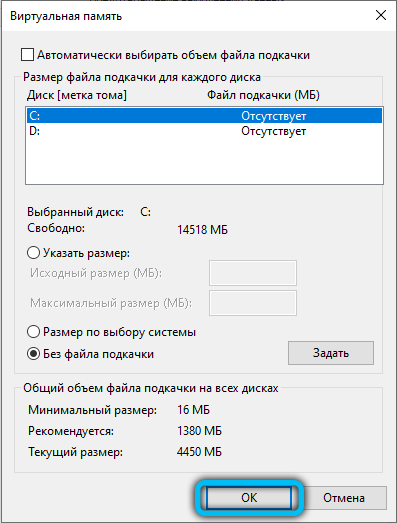
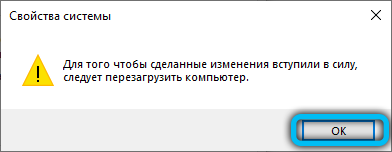
Atliek tikai restartēt datoru.
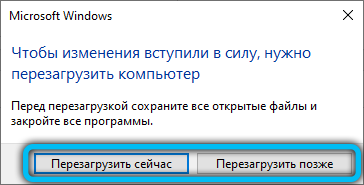
Veicot šīs darbības, abi sūknēšanas faili vairs netiks parādīti sistēmas diska saknē.
Patiesībā jūs nevarat pilnībā izdzēst failu. Bet swapfile.Sys var uz laiku atvienot ar Windows 10. Pēc tam atkārtoti aktivizē vai pārsūtīja uz citu cieto disku.
Tagad jautājumam par to, kā izdzēst swapfile.Sys (atvienojiet), ja esat Windows 10 lietotājs.
Papildus iesniegtajai metodei ir alternatīva iespēja atspējot maiņu.Sys uz datora vai klēpjdatora ar Windows 10 uz kuģa.
Lai to izdarītu, lietotājam būs jāveic šādi:
- Palaist reģistra redaktoru, tas ir, regedit.EXE;
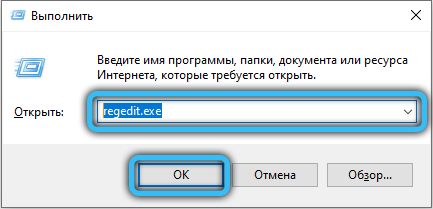
- Atveriet reģistra sadaļu HKEY_LOCAL_MACHINE \ System \ CurrentControlet;
- Tālāk dodieties uz kontroli no turienes uz sesijas pārvaldnieku un galu galā atvērt atmiņas pārvaldības katalogu;
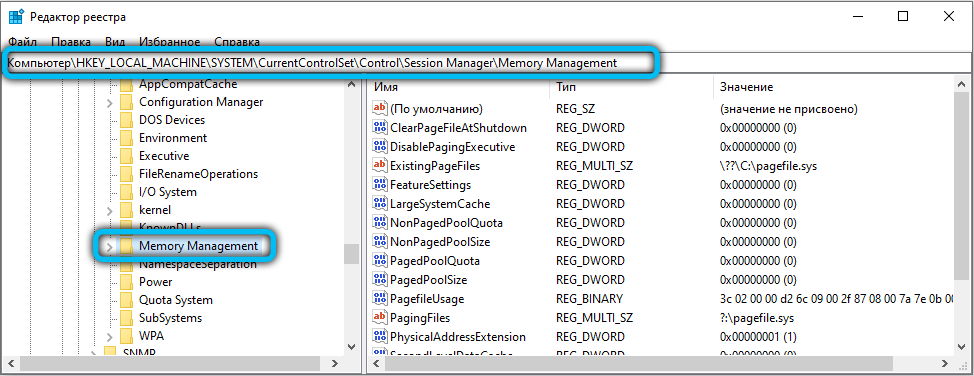
- Šeit jums vajadzētu izveidot jaunu Dword 32 bitu parametru;
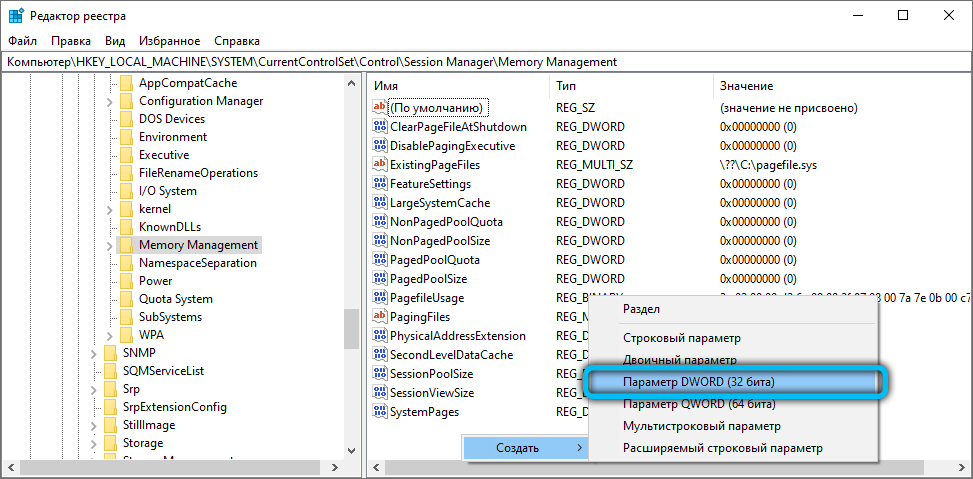
- Iestatiet viņam vārdu swapfilecontrol;
- Vērtībā, iestatīt 0;
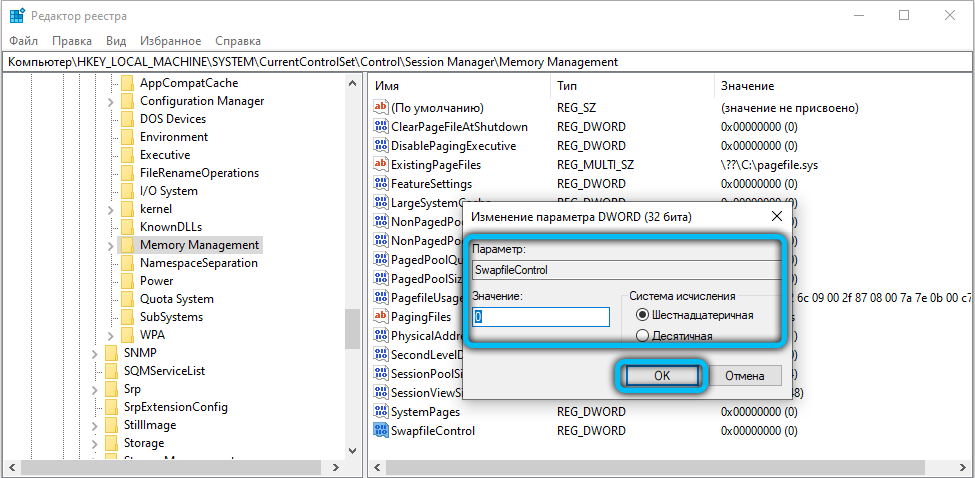
- Atliek restartēt operētājsistēmu un pārbaudīt, vai ir iespējams veikt izmaiņas.
Tajā pašā laikā mijmaiņas failam jābūt plaisai, un lappuse paliek sistēmā.
Alternatīvās atvienošanas metodes priekšrocība ir tā, ka tā ir ērtāka un ļauj neietekmēt galveno sūknēšanas failu.
Failu pārsūtīšana
Dažiem lietotājiem ir jāpārsniedz šis fails ar nosaukumu SWAPFILE.Sys, izmantojot citu disku glabāšanai.
Turklāt pārsūtīt swapfile.Sys uz dažiem citiem diskiem, lietotāji parasti vēlas šādu iemeslu dēļ:
- Datorā ir ātrāka sadaļa, salīdzinot ar to, kur tagad atrodas sistēmas fails;
- Sistēmas diskā ir vēlme vai vajadzība atbrīvot vietu;
- Lietotājs vēlas izveidot centralizētu visu miskastes failu glabāšanu, izceļot tiem atbilstošo sadaļu.
Lai pats pārsūtītu failu, jums vajadzētu rīkoties atbilstoši instrukcijām.
Process izskatās šādi:
- Vispirms izslēdzat šūpoles failu. Turklāt tas ir nepieciešams visām Windows 10 operētājsistēmas sadaļām. Detalizētas izslēgšanas instrukcijas ir apskatītas iepriekš.
- Tagad palaidiet komandrindu. Obligāti ar administratora tiesībām. Pretējā gadījumā nekas neizdosies.
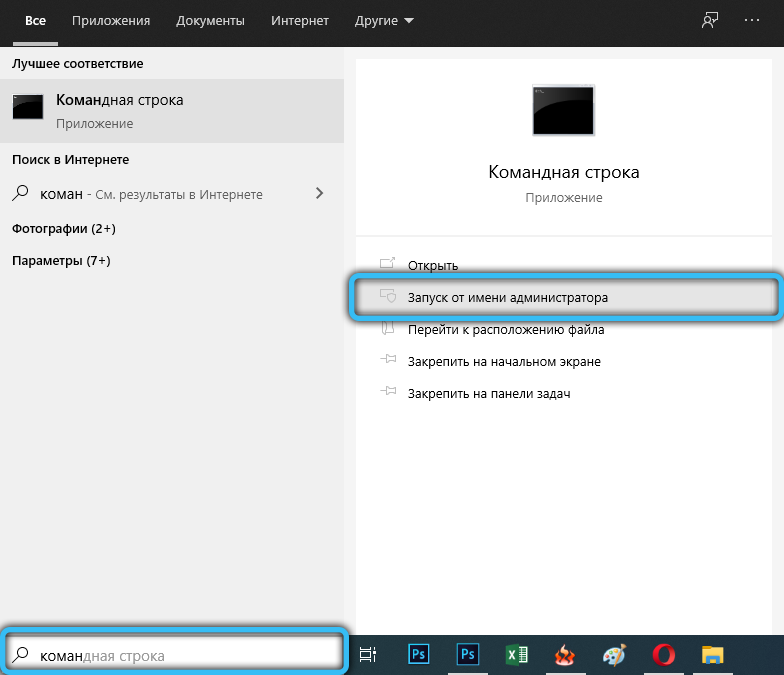
- Uzrakstiet komandu MKLink C: \\ Swapfile.Sys x: \\ swapfile.Sys, kur X vērtības vietā, pierakstiet vēstules vēstuli, kur vēlaties veikt pārsūtīšanu. Pielietojiet šo komandu un gaidiet procesa pabeigšanu.

- Tagad ieslēdziet vēlreiz atbildīgo failu, kas atbildīgs par sūknēšanu. Tikai viņš jau tiks pārcelts uz citu disku.
Pārbaudiet paveiktā darba rezultātu.
Var droši teikt, ka swapfile.Sys ir noderīgs un pat nepieciešams fails.
Noņemiet to, lai atbrīvotu vairākus simtus megabaitu vietas uz cietā diska ir bezjēdzīgi. Ļoti maz vietas ir bez maksas. Bet paralēli veiktspēja samazinās, kā arī datora efektivitāte. Īpaši to ietekmē jaudīgas modernās spēles un lietojumprogrammas.
Vai jums bija jāizdzēš Swapfile fails.Sys? Kāds bija šādas vajadzības iemesls? Kāda ir izmantotā instalēšanas metode? Kādas šādas darbības izraisīja?
Mēs gaidām jūsu atbildes.
Abonējiet, uzdodiet jautājumus, atstājiet pārskatus un runājiet par projektu draugiem!
- « Atgriešanās pie savvaļas pasūtījuma un dizaina atcelšanas procedūras atcelšanas pazīmes
- Parcelu iegūšana ar aliexpress »

